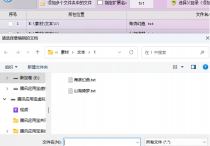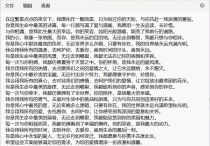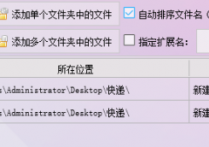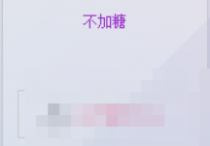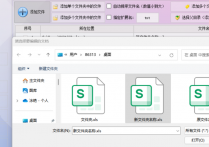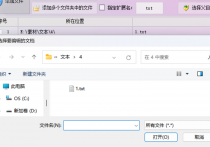TXT文本编辑技巧:批量插入多行开头内容
还在为每个TXT文件手动添加相同内容而烦恼?首助编辑高手的一键批量插入功能来拯救你!只需简单操作,就能让所有TXT文件自动在开头添加统一的多行文本,彻底告别重复劳动。想象一下,100个文件同时穿上整齐的"制服",而你只需要悠闲地喝口咖啡,这才是数字时代该有的工作方式!
1.启动软件选择功能:双击打开软件,在主界面点击"文本批量操作"功能模块进入操作界面。
2.导入TXT文件:点击界面中央的"添加文件"按钮,在弹出的文件选择窗口中选择需要处理的TXT文件(支持按住Ctrl键多选或Shift键连续选择)。
3.选择添加内容功能:找到并点击"添加内容"功能。
4.设置添加位置和内容:在设置中选择添加位置为"文章开头"单选框,在下方的文本框中输入需要插入的多行内容(每行内容按Enter键换行)。
5.自定义保存选项:在设置底部选择"覆盖原文件"或点击"浏览"按钮选择新文件保存路径。
6.开始批量处理:点击右下角"批量添加内容"按钮,等待进度条完成处理。
7.查看新文档:处理完成后打开文件夹窗口,双击打开任意TXT文件检查开头内容是否已添加。
8.对比原文档:右键点击文件列表中任意文件选择"打开文件所在位置",对比新旧文件开头差异确认添加成功。
从今往后,给TXT文件添加开头内容再也不用一个个手动操作了!首助编辑高手的批量插入功能让你工作效率翻倍,处理文件更轻松。快把时间省下来做更重要的事吧!比如...想想中午吃什么?或者数数今天又省下了多少根因复制粘贴而劳累的手指?记住,聪明的工作不是拼体力,而是找对工具!